メタセコイアでも、六角大王の「はしご状に選択」みたいに線だけ選択したい!って場合の操作方法の紹介です。
(メタセコVer3でのお話です。Ver4触ったこと無いのでどうなるか不明)
六角大王でポリゴン操作を覚え、機能の物足りなさを感じてメタセコイアに手を出した場合、必ずぶつかるのが以下の問題。
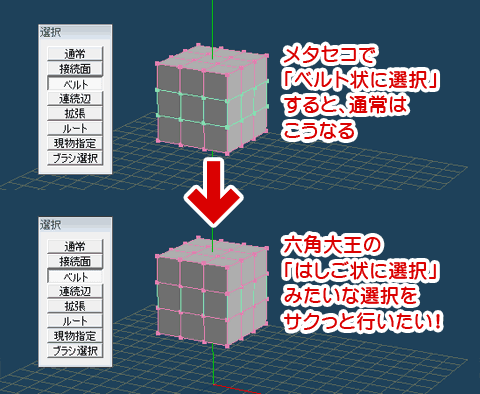
▲メタセコイアでも、六角大王みたいに「はしご状に選択」したい!
「はしご状に選択」が出来ると、「辺の等分割」がすげー楽なのだ。

▲単純な形状なら「ナイフ」で良いのですが、複雑な形状のポリゴン分割には[はしご状に選択]>[辺の等分割]のコンボが最強ですよねえ。
以下の設定を行えば、メタセコの [ベルト状に選択] が [はしご状に選択] として機能します。

▲ココに注目
拡大した図
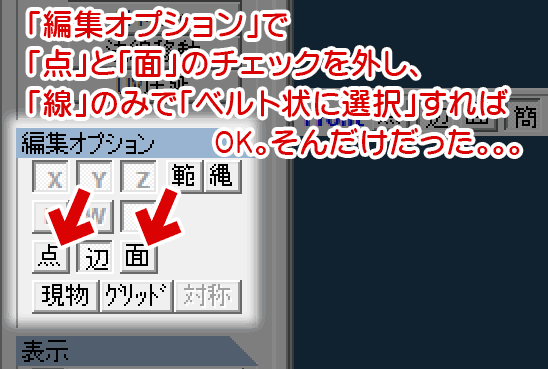
▲「編集オプション」の[点]と[面]を解除して、それから「ベルト状に選択」を使ってみましょう。
これだけで六角大王の「はしご状に選択」とほぼ同じ挙動をしてくれます。
解説終わり。
私は、メタセコイアを9年もの間使っているけれど、この方法が全然解っていなかった。最近になってようやく(偶然に)解った(^_^;
前回更新に引き続き「こんなコトも知らずに3DCGソフト使っていました」ネタでした。いやあ、まだまだ解らない事は一杯ありますなあ( ̄▽ ̄;)